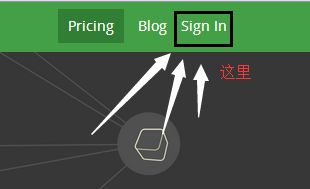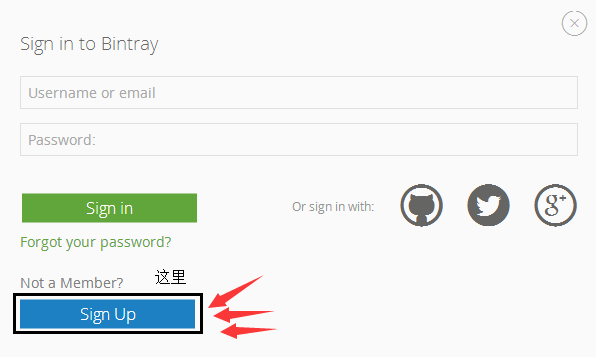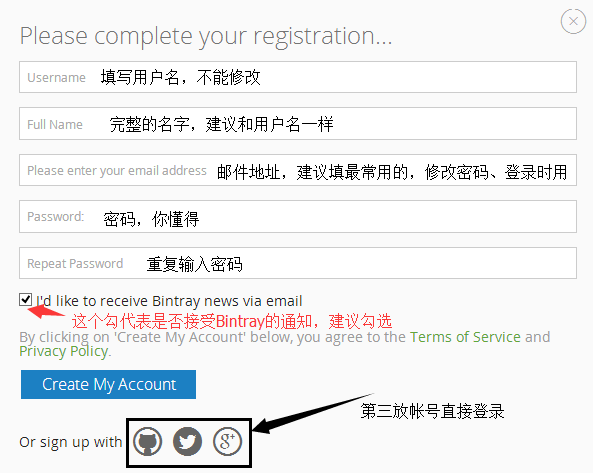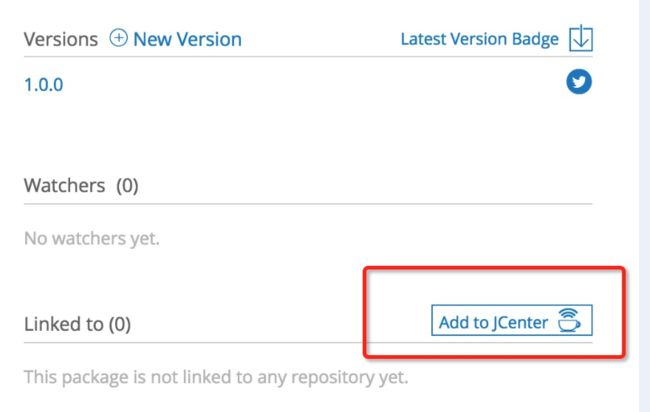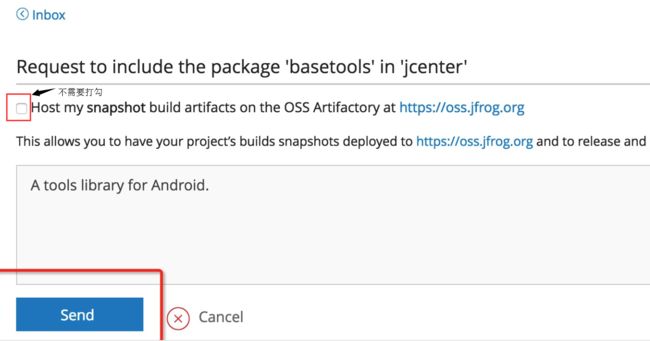AndroidStuio快速发布开源项目到Jcenter/Bintray
AndroidStuio快速发布开源项目到Jcenter/Bintray
版权声明:转载请注明本文转自严振杰的博客: http://blog.csdn.net/yanzhenjie1003
QQ交流群1:46505645
QQ交流群2:46523908
群资源有限,请不要重复加群,谢谢。
前言
最近做了两个开源项目,一个是Android网络框架NoHttp,和Volley、OkHttp一样做客户端请求的,更多相关信息请百度哦;另一个是Android Web服务器框架AndServer,用来在Android端搭建一个web服务器的框架,类似Java的Servlet一样,更多相关信息参见这篇博客。
为什么要说上面这一段,一个是想给自己宣传一下;另一个是这两个框架都支持Gradle一句话依赖使用,有人就问我,自己的开源项目怎么支持AndtoidStudio的gradle compile依赖呢?所以这里写一篇博客教程。
必要的准备工作
- AndroidStudio、Gradle和自己的开源项目这个必须有。
- Jcenter是Bintray下的一个仓库,所以Bintray帐号必须的,没有的同学看下文如何申请。
- 网络必须是畅通的,要能访问https://bintray.com
如何申请Bintray帐号
没有Bintray帐号的同学到Bintray官网申请,进入页面后点击右上角的Sign In登录,如果有帐号的人可以直接登录了,没有帐号的同学点击下面的Sign Up注册帐号,操作流程如图所示:
第一步,登录或注册入口
点击Sign In按钮登陆或者注册。
第二步,登录或者到注册页面
有帐号直接登录,或者用第三方帐号(Github、Twwiter,Google+)登录,如果没有帐号就点击Sign Up注册:
第三步,注册帐号并激活
根据提示输入相关信息注册,邮件地址灰常重要,一定填自己最常用的,找回密码等用得到,注册好之后会收到一封激活的邮件,根据提示激活就好了。
第四步,拿到自己的ApiKey
apikey是我们发布项目到Jcetner时必须要用的,拿到ApiKey后保存起来等下要用,步骤如下:
4.1打开个人配置页面,并点击[Edit]
拿到apikey必须要先登录,登录成功后,右上角原来显示Sign In的地方显示的自己的用户名,鼠标指向用户名的时候有一个下拉菜单,我们需要点击Your Profile,出现的页面左偏上角你的头像和用户名下面有一个[Edit],图示:
4.2输入登录密码复制ApiKey
点击Edit后出来的新页面,选择左侧的[API Key],会出来如下页面,输入你登录密码点击下方的Submit后会显示一个ApiKey,图示:
输入密码后点击Submit后显示如下,鼠标选中文字后复制并保存(注意不要点击Revoke it,这是撤销这个ApiKey的意思):
配置项目gradle和local.properties
我们上传项目到Jcenter时使用Gradle的task自动完成,所以只需要配置好gradle一句话就可以完成上传了,下面是项目中的配置。
正式开始之前我们上一张图,这里以AndServer为例:
(一)配置项目的gradle文件
我们项目一般会有多个gradle配置文件,第一步要配置的是项目的gradle,而不是module/library的gradle,也就是上图[项目的gradle]标注的文件,你的项目中应该只有dependencies节点下的代码不一样:
这是修改之前的:
buildscript { repositories { jcenter() }
dependencies { classpath 'com.android.tools.build:gradle:2.1.2' }
}
allprojects { repositories { jcenter() }
}
task clean(type: Delete) { delete rootProject.buildDir }这是修改之后的:
buildscript { repositories { jcenter() }
dependencies { classpath 'com.android.tools.build:gradle:2.1.2' // 添加下面两行代码即可。 classpath 'com.github.dcendents:android-maven-gradle-plugin:1.3' classpath 'com.jfrog.bintray.gradle:gradle-bintray-plugin:1.4' }
}
allprojects { repositories { jcenter() }
}
task clean(type: Delete) { delete rootProject.buildDir }(二)配置要上传的library/module的gradle文件
第二步要配置的是要上传的module的gradle,而不是整个项目的gradle,也就是上图[library的gradle]标注的文件:
这是修改之前的:
apply plugin: 'com.android.library'
android {
compileSdkVersion 23
buildToolsVersion "23.0.3"
defaultConfig {
// applicationId "com.yanzhenjie.andserver.sample" // 这一行要删除,因为library不允许有applicationId。
minSdkVersion 8
targetSdkVersion 23
versionCode 1
versionName '1.0.1'
}
}
dependencies {
// 如果你的library有依赖别的jar,这里要把jar依赖进来。
compile fileTree(dir: 'libs', includes: ['*.jar'])
}这是修改之后的:
apply plugin: 'com.android.library'
// 这里添加下面两行代码。
apply plugin: 'com.github.dcendents.android-maven'
apply plugin: 'com.jfrog.bintray'
android {
compileSdkVersion 23
buildToolsVersion "23.0.3"
resourcePrefix "andserver_res_"
defaultConfig {
// applicationId "com.yanzhenjie.andserver.sample" // 这一行要删除,因为library不允许有applicationId。
minSdkVersion 8
targetSdkVersion 23
versionCode 1
versionName '1.0.1'
}
}
dependencies {
// 如果你的library有依赖别的jar,这里要把jar依赖进来。
compile fileTree(dir: 'libs', includes: ['*.jar'])
}
// 项目引用的版本号,比如compile 'com.yanzhenjie:andserver:1.0.1'中的1.0.1就是这里配置的。
version = "1.0.1"
// 定义两个链接,下面会用到。
def siteUrl = 'https://github.com/yanzhenjie/AndServer' // 项目主页。
def gitUrl = '[email protected]:yanzhenjie/AndServer.git' // Git仓库的url。
// 唯一包名,比如compile 'com.yanzhenjie:andserver:1.0.1'中的com.yanzhenjie就是这里配置的。
group = "com.yanzhenjie"
install {
repositories.mavenInstaller {
// 生成pom.xml和参数
pom {
project {
packaging 'aar'
// 项目描述,复制我的话,这里需要修改。
name 'AndServer For Android'// 可选,项目名称。
description 'The Android build the framework of the Http server.'// 可选,项目描述。
url siteUrl // 项目主页,这里是引用上面定义好。
// 软件开源协议,现在一般都是Apache License2.0吧,复制我的,这里不需要修改。
licenses {
license {
name 'The Apache Software License, Version 2.0'
url 'http://www.apache.org/licenses/LICENSE-2.0.txt'
}
}
//填写开发者基本信息,复制我的,这里需要修改。
developers {
developer {
id 'yanzhenjie' // 开发者的id。
name 'yanzhenjie' // 开发者名字。
email '[email protected]' // 开发者邮箱。
}
}
// SCM,复制我的,这里不需要修改。
scm {
connection gitUrl // Git仓库地址。
developerConnection gitUrl // Git仓库地址。
url siteUrl // 项目主页。
}
}
}
}
}
// 生成jar包的task,不需要修改。
task sourcesJar(type: Jar) {
from android.sourceSets.main.java.srcDirs
classifier = 'sources'
}
// 生成jarDoc的task,不需要修改。
task javadoc(type: Javadoc) {
source = android.sourceSets.main.java.srcDirs
classpath += project.files(android.getBootClasspath().join(File.pathSeparator))
// destinationDir = file("../javadoc/")
failOnError false // 忽略注释语法错误,如果用jdk1.8你的注释写的不规范就编译不过。
}
// 生成javaDoc的jar,不需要修改。
task javadocJar(type: Jar, dependsOn: javadoc) {
classifier = 'javadoc'
from javadoc.destinationDir
}
artifacts {
archives javadocJar
archives sourcesJar
}
// 这里是读取Bintray相关的信息,我们上传项目到github上的时候会把gradle文件传上去,所以不要把帐号密码的信息直接写在这里,写在local.properties中,这里动态读取。
Properties properties = new Properties()
properties.load(project.rootProject.file('local.properties').newDataInputStream())
bintray {
user = properties.getProperty("bintray.user") // Bintray的用户名。
key = properties.getProperty("bintray.apikey") // Bintray刚才保存的ApiKey。
configurations = ['archives']
pkg {
repo = "maven" // 上传到maven库。
name = "andserver" // 发布到Bintray上的项目名字,这里的名字不是compile 'com.yanzhenjie:andserver:1.0.1'中的andserver。
websiteUrl = siteUrl
vcsUrl = gitUrl
licenses = ["Apache-2.0"]
publish = true // 是否是公开项目。
}
}上面有两个特别的地方要注意:
- 我们上传的开源项目一般会托管到github上,我们上传的时候会把项目和module的gradle文件传上去,所以不要把帐号密码的信息直接写在gradle文件中,而我们的
local.properties文件一般不会上传(没经验的人可能会传),所以我们把用户隐私信息配置到local.properties, 在gradle中动态读取,如何读取,在上面最后一个代码块中有介绍。 - 我们看到在module/library的gradle中pkg下的
name="andserver",这个名字是我们项目在Bintray中的名字,所以这个andserver不是compile ‘com.yanzhenjie:andserver:1.0.1’的andserver,那么compile中的andserver哪里配置呢?compile的library名称就是library/module的名称,如下图所示:
(三)在local.properties中为module/libraray配置用户隐私信息
我们会在local.properties中配置很多变量,别的地方动态引用或者读取,这样就可以做到修改一个地方,其它地方都可以不用改了:
sdk.dir=你的sdk路径
# 其实你只需要添加下面两行,第一个填你的用户名,比如我的是yolanda。
bintray.user=yolanda
bintray.apikey=fa************************5a注意下我这里为了不泄漏我的ApiKey,就用*代替了,你的要写你的完整的ApiKey喔。
上传项目到Jcenter
准备工作都做完啦,最后一步就是上传操作了,点击AndroidStudio底部的Terminal,观察下Terminal显示的路径是否是你当前项目的root。
- 这里如果你系统配置了gradle的用户环境,输入
gradle install,如果没有配置gradle用户环境,输入gradlew install,如果没有问题,最终你会看到BUILD SUCCESSFUL。 - 如果你看到了生成javadoc时编译不过,那么要看下在gradle中task javadoc下有没有
failOnError false这句话,在刚才编写gradle时提示过了。如果加了这句而你的javadoc写的不规范会有警告,你不用鸟它。 - 最后一步,运行
gradle install后看到BUILD SUCCESSFUL后,再输入上传命令gradle bintrayUpload,等一分钟左右就执行完了,会提示SUCCESSFUL。 - 浏览器https://bintray.com/后会看到你的项目。
上传完成咯,但是别着急喔,你会发现在项目gradle中依赖如下代码后依赖失败:
'compile '包名:模块名:1.0.0' 原因是我们项目上传完成后还需要Bintray的管理员审核,所以在刚才项目页面点击进去查看详情,点击Add to Jcetner:
之后的页面中填写项目信息,交给Bintray管理员审核:
审核蛮快的,我都是晚上提交,第二天早上在公交车上就收到审核通过的邮件了,审核通过就可以用gradle compile依赖咯,祝你好运喔。
版权声明:转载请注明本文转自严振杰的博客: http://blog.csdn.net/yanzhenjie1003